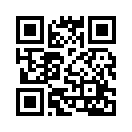2011年03月10日
記事投稿
 携帯からブログができるって言うのは分かったけど…
携帯からブログができるって言うのは分かったけど…具体的にはどうすればいいの?
 携帯からの更新には2通りあって、
携帯からの更新には2通りあって、【メールで更新】と【フォームで更新】が出来るんだよ。
 へぇ…どっちが便利なの?
へぇ…どっちが便利なの? どっちが便利、っていうのはその人によって違うんじゃないかな?
どっちが便利、っていうのはその人によって違うんじゃないかな?両方説明するから、試してみればいいと思うよ。
 使ってみて、使いやすい方で更新すればいいってことだよね。
使ってみて、使いやすい方で更新すればいいってことだよね。 そういうこと。
そういうこと。 じゃあさっそく…お願いしまーす!
じゃあさっそく…お願いしまーす!まず、モバイルてんこもりのTOP画面から、【ログイン】を選択。
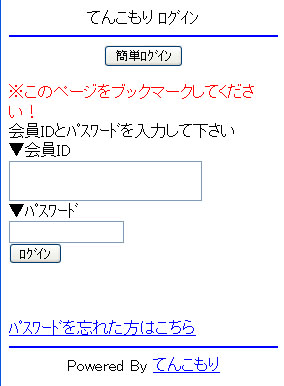
IDとパスワードを入力して、ブログ管理画面にログインしてください。
◆メールで記事を書く場合◆
 メールを選択。
メールを選択。
投稿したいカテゴリーを探します。
公開状態で投稿したい場合は(公開)
下書き状態で投稿したい場合は(下書)
どちらかを選択してください。

自動的にメール作成画面が表示されるので
・件名⇒ブログタイトル(※未記入の場合は日付が表示されます)
・本文⇒ブログ内容
・添付⇒載せたい画像(あれば)
上記を入力し、メール送信してください。
※受信設定を行っていた場合、投稿完了メールが届きます。
◆フォームで記事を書く場合◆
 フォームを選択。
フォームを選択。
 このような画面が表示されるので、説明にそって記入してください。
このような画面が表示されるので、説明にそって記入してください。
入力が終わったら【確認する】を、選択します


内容に問題がなければ【登録】を選択します

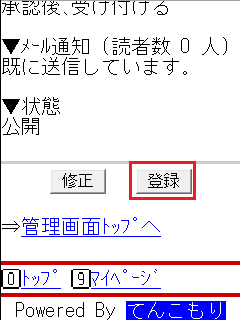
以上です。
Posted by てんこもりスタッフ at 17:11│Comments(0)
│記事投稿
※このブログではブログの持ち主が承認した後、コメントが反映される設定です。









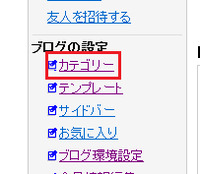
 地域ブログサイト
地域ブログサイト